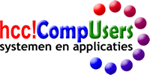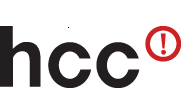2011-2_p10 Rhino - voorjaarsschoonmaak
Rhino - Voorjaarsschoonmaak - Rein de Jong

Haperende of trage PC? Welke programma's heb je de laatste tijd allemaal geïnstalleerd en weer verwijderd, omdat ze uiteindelijk niet deden wat je er van verwachtte? Dit artikel geeft aan hoe die grote schoonmaak in gang te zetten.
Opschoonprogramma's maken meer kapot dan je lief is.
Na verloop van tijd wordt je pc traag. Oorzaak? Dat ben je zelf!
Je installeert en probeert dat ene programma waarvan 'iedereen' zegt dat het zo makkelijk en eenvoudig is. En ook dat éne programmaatje dat je 'moet' hebben! Misschien is de GigaHits is een grote veroorzaker van deze vervuiling. ;-)
In mijn lezingen zeg ik niet voor niets, keer op keer: "Installeer alleen datgene waar je zelf behoefte aan hebt. Niet omdat een ander zegt dat je er behoefte aan zou moeten hebben".
Voor het schoonmaken van je pc is er gereedschap dat het stof verwijdert, om in de termen van de voorjaarsschoonmaak te blijven. In tegenstelling tot wat makers van verschillende tooltjes je willen doen geloven, zijn deze schoonmaakhulpmiddelen standaard aanwezig onder Windows (7). Het is dus totaal onnodig (en vaak ongewenst of schadelijk) om programma’s zoals CCleaner, NCOD Magix pc Check & Tuning te gebruiken.
Waar bestaat die vervuiling en vertraging uit:
- Programma’s die autostarts installeren.
Autostarts zijn programma’s die worden opgestart, direct nadat Windows start. Dit wordt gedaan:- om een te gebruiken (basis)programma alvast voor te laden. Dan start het snel wanneer je het aanroept (voorbeelden: Acrobat Reader, OpenOffice, QuickTime, TomTom)
- om direct updates op te halen indien die er zijn (voorbeelden: Logitech, HP, Java, Virusscanner).
- om ingevoerde gegevens af te kunnen vangen, wanneer er een CD of USB stick wordt ingevoerd (Nero, Corel, TomTom)
- om processen te ‘bewaken’ (Printermonitors, UPS-monitor)
- Onnodige serviceprogramma’s
- Services zijn ook programma’s die óf op de achtergrond draaien óf zonodig automatisch worden gestart. Services die vaak onnodig zijn: Bonjour van Apple, HotKey poller van het beeldschermstuurprogramma. Veel autostarts verhuizen van opstartprogramma naar service? Waarom? Dan zijn ze minder zichtbaar voor de gebruiker en kunnen toch op de achtergrond starten. Bovendien kan het daar met een verhoogd niveau (Als installeerder of als administrator draaien). Een andere reden is dat, met de komst van Windows 7, deze services ook vertraagd kunnen starten. Pas veel later, na het inloggen. Je ervaart het dan niet meer als vertragend, en dat is wel zo fijn!
- Geïnstalleerde programma’s die je niet gebruikt.
Deze gebruiken ruimte op je schijf en mogelijk zijn er ook nog autostarts of services bij betrokken. - Invoegtoepassingen in de browser (Internet Explorer, Chrome, FireFox).
Denk hierbij aan Toolbars, Flash player, Office OneNote. - Fragmentatie van bestanden (alleen XP).
Wanneer een schijf voller raakt, kunnen bestanden niet meer aaneengesloten worden weggeschreven. Net alsof de hoofdstukken van een boek verdeeld zijn over meerdere boekenkasten. Dan duurt het ook langer voordat je het hele boek hebt verzameld, dan wanneer je het boek in één keer kunt pakken. Onder XP moet je zelf defragmenteren. Vista en Win7 doen het op reguliere basis, zonder dat je het merkt. - Indexeringsfuncties.
Windows indexeert de inhoud van bestanden en programma’s zodat snel gezocht kan worden. Dit proces kost tijd. Zeker op tragere, en met name op oudere XP machines, leidt dit tot het traag aanvoelen van het systeem. Op moderne, snelle, Win7 pc’s wil je de indexeringsfunctie niet missen! - Tijdelijke bestanden
Deze vertragen de computer alleen wanneer er erg weinig vrije ruimte op de pc is. Ze zorgen dan voor extra fragmentatie. Verder kan het geen kwaad. Kijk naar je eigen zolder, schuur of kelder. Ook dat wordt pas een probleem wanneer er geen doorkomen meer aan is. - Antivirus programma
Het antivirusprogramma bewaakt standaard alle bestanden. Zodra een programma of een bestand wordt geopend, wordt het eerst gecontroleerd door het antivirusprogramma. Wanneer je niet oppast wordt het zelfs meermalen gecontroleerd. Net alsof je meerdere portiers bij de deur hebt staan. Je kunt hierbij ook denken aan de standaard Windows Defender (is onnodig wanneer je een ander antivirusprogramma gebruikt). Ook de spam- en virusfilters op e-mail programma’s werken vertragend.
Dit zijn de belangrijkste vertragende factoren. Vooral op oudere (XP) machines kan die vertraging erg vervelend zijn. Er zijn autostarts die best wel handig zijn, die je graag zou willen behouden. Op moderne, snelle machines met Windows 7 merk je veel minder van de autostarts. Zoals eerder gemeld, worden veel services onder Windows 7 vertraagd gestart. Ook worden bepaalde taken in Win7 pas dan gestart wanneer de gebruiker even wegloopt. Uitstoffen van een Windows 7 machine heeft dan ook veel minder effect.
Autostarts en Services
In principe zijn autostarts bedoeld om je het leven makkelijker te maken. Windows zelf start allerlei programma’s en services op voorhand. Dit om je taken uit handen te nemen. Echter, niet alle autostarts zijn gewenst. Met name die autostarts die het hoofdprogramma waartoe ze behoren sneller doen starten. Vaak zijn het programma’s die je niet dagelijks gebruikt. TomTom is daar goed voorbeeld van. Ik ken niemand die de TomTom wekelijks, laat staan dagelijks, aan de computer koppelt. Wat is dan het bezwaar om de TomTom-applicatie handmatig te starten en pas dan de TomTom aan te sluiten. Ook bewaken van beschikbare programma-updates is niet iets............
Het artikel is in zijn geheel als PDF te downloaden.
links:Terug naar Preview SoftwareBus en GigaHits 2011-2
Openbare bestandsbijlagen
| Bijlage | Grootte |
|---|---|
| SwB20112_Rhino-Voorjaarsschoonmaak.pdf | 1.24 MB |